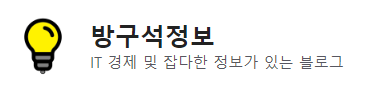눈의 피로감을 덜기 위하여 화면의 빈 공간의 배경색이 검은색으로 설정이 되는 일명 다크모드를 사용하는 이용자들이 많아지고 있습니다. 그중에서도 본 포스팅에서는 크롬 다크모드 설정하는 3가지 방법에 대하여 설명해 드리도록 하겠습니다.
목차
다크모드의 장점
크롬 다크모드 설정하는 방법에 대하여 알아보기 전에 다크모드는 과연 어떠한 장점들이 있는지 알아보도록 하겠습니다.
시력보호
다크모드를 사용하면 눈에 가해지는 블루 라이트를 줄여주어 눈이 더욱 편안함을 느낄 수 있습니다. 어두운 환경에서는 화면을 안보는 것이 제일 좋겠지만 다크모드를 사용한다면 조금이나 도움이 될 거 같습니다.
배터리 절약
모니터 디스플레이의 작동 방식에 따라 차이가 있지만 다크모드를 사용할 경우 전력 사용량이 줄어들어 배터리의 수명이 오래갈 수 있습니다.
크롬 다크모드 설정하는 3가지 방법
다크모드 테마 설치
위 링크를 통해 크롬 웹 스토어에 접속하신 후 원하시는 다크 테마를 크롬에 추가 하신 후 적용시키면 되겠습니다.
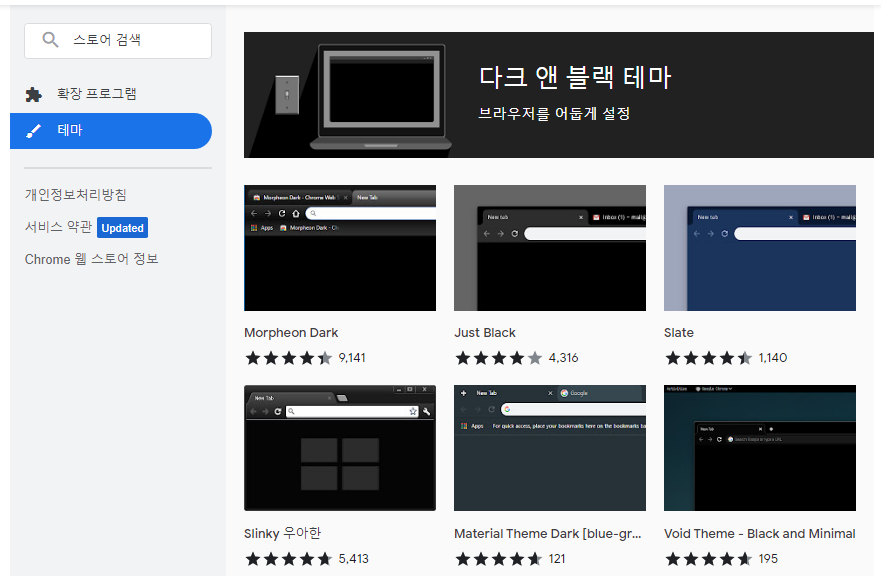
개인적으로 이 방법이 제일 확실하고 간편한 거 같습니다.
윈도우 설정으로 다크모드 설정
두 번째로 윈도우 자체의 기본 설정을 다크모드르 설정하여 크롬도 자동으로 다크모드가 활성화되게 하는 방법입니다.
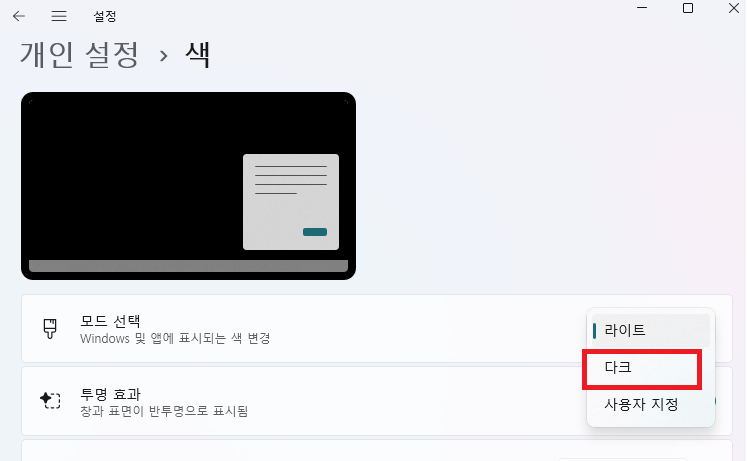
윈도우 설정에서 개인 설정 -> 색으로 이동하신 후 모드를 다크 모드로 설정하시면 됩니다.
크롬 내부 컨텐츠 다크모드 설정
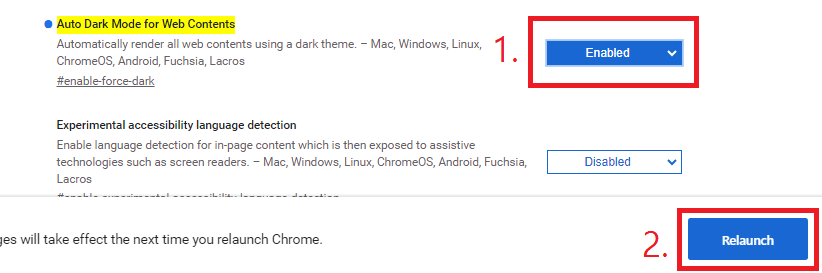
chrome://flags/#enable-force-dark
위 주소를 주소창에 입력하여 접속을 하신 후 이미지와 동일하게 다크모드를 Enabled로 설정하신 후 하단의 Relaunch 버튼을 누르셔서 크롬을 재시작 하시면 다크모드가 설정이 됩니다.
하지만 이 방법은 완벽히 다크모드가 활성화되는 것이 아니라 부분적으로 다크모드가 활성화되기는 합니다. 하지만 큰 불편은 없으실거라 생각이 듭니다.
이 방법이 마음에 안드신다면 위의 테마 설치 등의 다른 방법으로 다크모드를 설정하시기 바랍니다.
위 방법들로 다크모드를 설정하여도 사이트별로 다크모드 지원 여부가 다르기에 모든 사이트가 다크모드 적용되는 것은 아니라는 것을 알아 두시기 바랍니다.